win10如何关闭电脑防火墙,教程分享
来源:番茄系统家园
时间:2024-02-05 12:11:14 265浏览 收藏
积累知识,胜过积蓄金银!毕竟在文章开发的过程中,会遇到各种各样的问题,往往都是一些细节知识点还没有掌握好而导致的,因此基础知识点的积累是很重要的。下面本文《win10如何关闭电脑防火墙,教程分享》,就带大家讲解一下知识点,若是你对本文感兴趣,或者是想搞懂其中某个知识点,就请你继续往下看吧~
有时候我们在电脑搭建好一个网站之后想要访问电脑,就需要关闭防火墙,这样别人才可以访问我们的网站,但是防火墙虽然对一般人来说,用得比较少,那么怎样关闭系统防火墙呢?下面,小编就来跟大家讲解win10关闭电脑防火墙的操作流程了。
我们都知道电脑的防火墙一般来说是打开的,而有时,用户遇到电脑系统运行缓慢时,为了节省系统运行压力,可以关闭win7系统防火墙提高电脑的运行速度。那么win10电脑防火墙怎么关闭呢?下面,小编就来跟大家介绍win10关闭电脑防火墙的操作。
win10怎么关闭电脑防火墙
首先在Win10桌面找到“网络”图标,然后在其上鼠标右键,在弹出的右键菜单中,点击进入“属性”
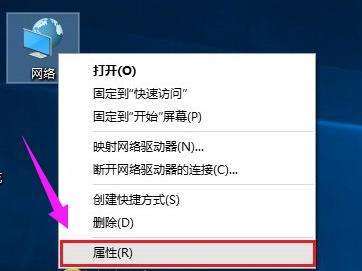
关闭防火墙图-1
在打开的网络和共享中心界面的左下角就可以找到“Windows防火墙”设置选项,点击进入
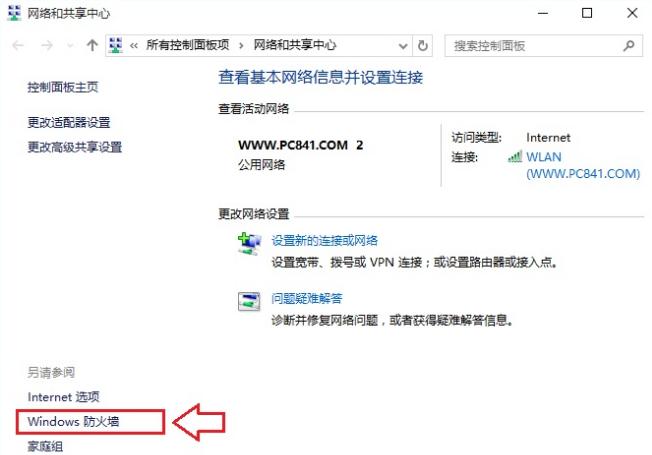
防火墙图-2
打开Windows防火墙设置后,就可以进行“启用或关闭Windows防火墙”、“还原默认”、“高级设置”等操作,如果要关闭防火墙,则点击进入“启用或关闭Windows防火墙”选项
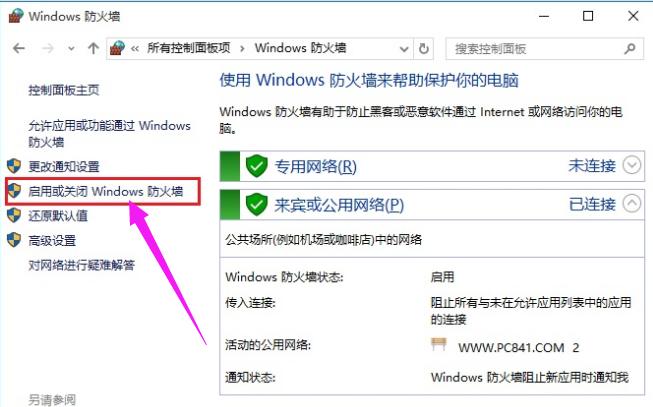
电脑图-3
最后只需要将网络设置选择为“关闭Windows防火墙(不推荐)”,然后点击底部的“确定”保存设置就可以了。
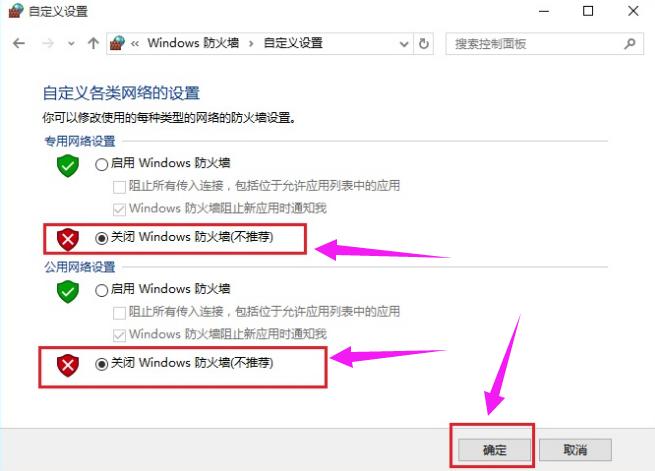
电脑图-4
以上就是win10关闭电脑防火墙的操作流程了。
以上就是本文的全部内容了,是否有顺利帮助你解决问题?若是能给你带来学习上的帮助,请大家多多支持golang学习网!更多关于文章的相关知识,也可关注golang学习网公众号。
-
501 收藏
-
501 收藏
-
501 收藏
-
501 收藏
-
501 收藏
-
133 收藏
-
216 收藏
-
134 收藏
-
454 收藏
-
312 收藏
-
125 收藏
-
460 收藏
-
371 收藏
-
200 收藏
-
320 收藏
-
264 收藏
-
338 收藏
-

- 前端进阶之JavaScript设计模式
- 设计模式是开发人员在软件开发过程中面临一般问题时的解决方案,代表了最佳的实践。本课程的主打内容包括JS常见设计模式以及具体应用场景,打造一站式知识长龙服务,适合有JS基础的同学学习。
- 立即学习 543次学习
-

- GO语言核心编程课程
- 本课程采用真实案例,全面具体可落地,从理论到实践,一步一步将GO核心编程技术、编程思想、底层实现融会贯通,使学习者贴近时代脉搏,做IT互联网时代的弄潮儿。
- 立即学习 516次学习
-

- 简单聊聊mysql8与网络通信
- 如有问题加微信:Le-studyg;在课程中,我们将首先介绍MySQL8的新特性,包括性能优化、安全增强、新数据类型等,帮助学生快速熟悉MySQL8的最新功能。接着,我们将深入解析MySQL的网络通信机制,包括协议、连接管理、数据传输等,让
- 立即学习 500次学习
-

- JavaScript正则表达式基础与实战
- 在任何一门编程语言中,正则表达式,都是一项重要的知识,它提供了高效的字符串匹配与捕获机制,可以极大的简化程序设计。
- 立即学习 487次学习
-

- 从零制作响应式网站—Grid布局
- 本系列教程将展示从零制作一个假想的网络科技公司官网,分为导航,轮播,关于我们,成功案例,服务流程,团队介绍,数据部分,公司动态,底部信息等内容区块。网站整体采用CSSGrid布局,支持响应式,有流畅过渡和展现动画。
- 立即学习 485次学习
